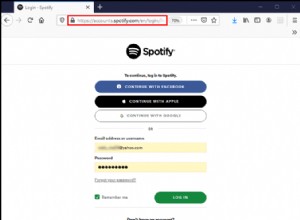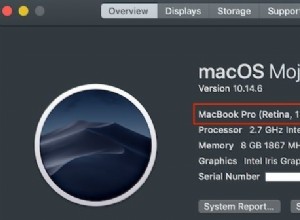مدعوم بكاميرا TrueDepth الممتازة ، فإن Animoji مضحك بشكل لا يصدق. وفي الوقت المناسب لإجراء محادثة متقطعة مع متعة غير محدودة. أنا متأكد من أن العديد من الأشخاص سيطلقون العنان لصورتهم الرمزية السرية الفريدة لكسب الكثير من القلوب باستخدام الرموز التعبيرية المتحركة. كما سبق! بدون أدنى شك ، يعد استخدام Animoji على iPhone X أو Xs أو Xs Max أو iPhone XR تجربة ممتعة.
Animoji حصري لسلسلة iPhone X وهو موجود كتطبيق iMessage رائع. إنه في الأساس رمز تعبيري متحرك يتفاخر بحركات الرأس والفم الواقعية. إنه يعكس تعابير وجهك وأنت تحرك وجهك وتتحدث. هل ترغب في معرفة المزيد حول كيفية إنشاء ومشاركة Animoji على iPhone؟ تابع القراءة لمعرفة:
كيفية استخدام Animoji على iPhone X و Xs و Xs Max و iPhone XR
- إنشاء Animoji على iPhone
- كيفية إنشاء Animoji ثابت
- كيفية حفظ ومشاركة Animoji
كيفية إنشاء Animoji على iPhone X أو Xs أو Xs Max أو iPhone XR
الخطوة رقم 1. شغّل تطبيق الرسائل على جهاز iPhone الخاص بك.
الخطوة رقم 2. الآن ، حدد أي سلسلة محادثات. (قد تضطر إلى النقر على زر App Store على يسار حقل النص لإحضار درج التطبيق.)
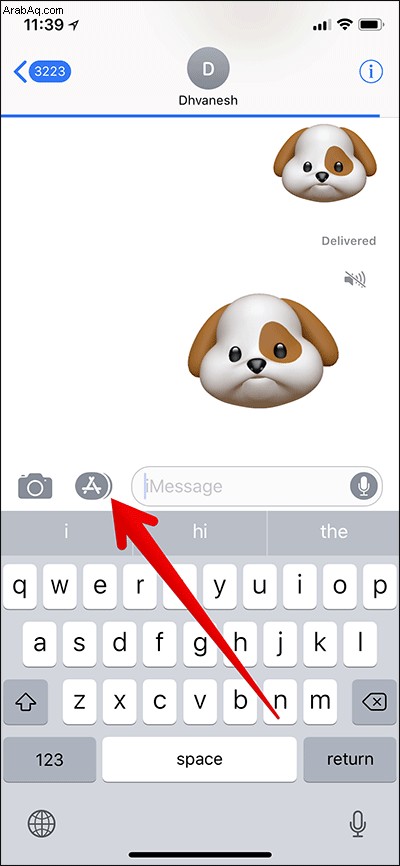
الخطوة رقم 3. بعد ذلك ، انقر على رمز animoji. يمكنك الآن الاختيار من بين 12 حرفًا من أحرف Animoji التي تفضلها.
ملاحظة: لديك حاليًا خيار إنشاء Animoji من الروبوت ، والكائن الفضائي ، والكلب ، والقط ، والقرد ، والخنزير ، والثعلب ، والبراز ، والباندا ، والدجاج ، والفأر ، واليونيكورن. نتوقع إضافة المزيد من الخيارات عبر التحديثات المستقبلية.
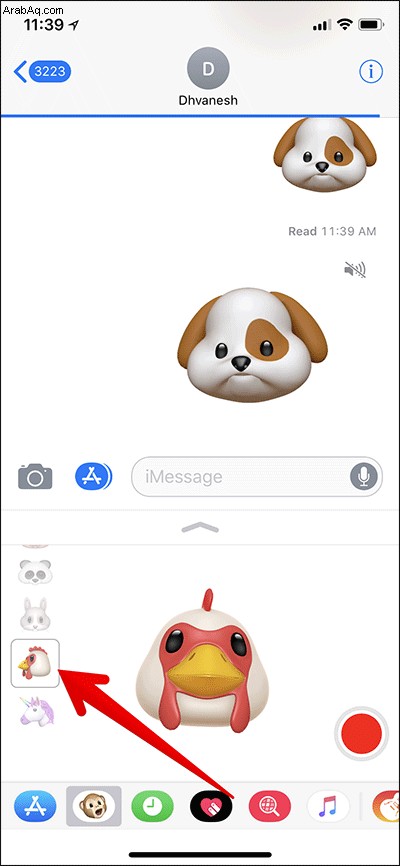
الخطوة رقم 4. الآن ، أثناء النظر إلى جهاز iPhone الخاص بك ، تحتاج إلى النقر على زر الدائرة الحمراء . ستبدأ الرسائل في التقاط حركاتك وإدخال الميكروفون.
للتوقف ، تحتاج إلى النقر على الزر الأحمر الصغير. يُسمح لك بالتسجيل حتى 10 ثوانٍ.
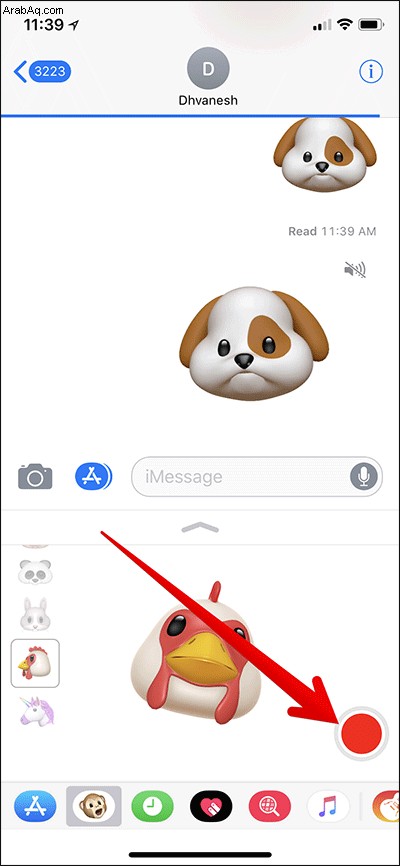
ملاحظة: لمعاينة ملصق Animoji ، انقر على السهم الصغير إذا كنت تريد تحديد Animoji مختلف باستخدام نفس التسجيل ، فانقر على Animoji الذي تريده.
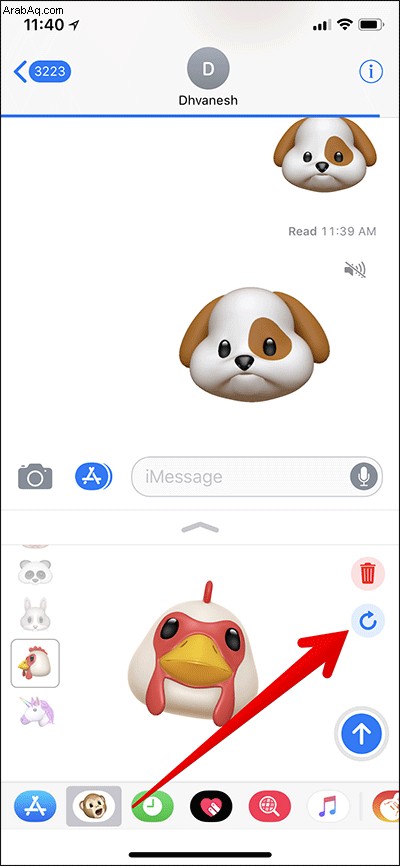
الخطوة رقم 5. بمجرد تسجيل الرسالة ، ستحصل على خيارين: رمز سهم لأعلى أزرق للإرسال و سلة المهملات رمز لحذفه. اضغط على زر إرسال.
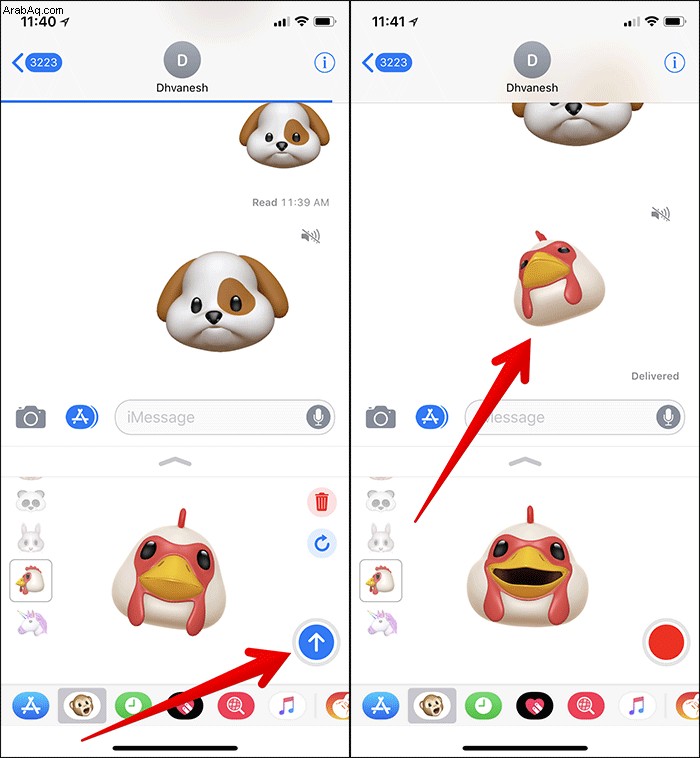
هذا هو! الآن ، سوف يستقبله صديقك كفيديو متكرر مع الصوت.
كيفية إنشاء ملصق Animoji على iPhone X أو Xs أو Xs Max أو iPhone XR
يمكنك أيضًا إنشاء ملصقات Animoji مخصصة لك.
الخطوة رقم 1. افتح تطبيق الرسائل على جهاز iPhone.
الخطوة رقم 2. الآن ، إما أن تبدأ رسالة جديدة أو اضغط على واحدة حالية.
الخطوة رقم 3. بعد ذلك ، انقر على زر متجر التطبيقات.
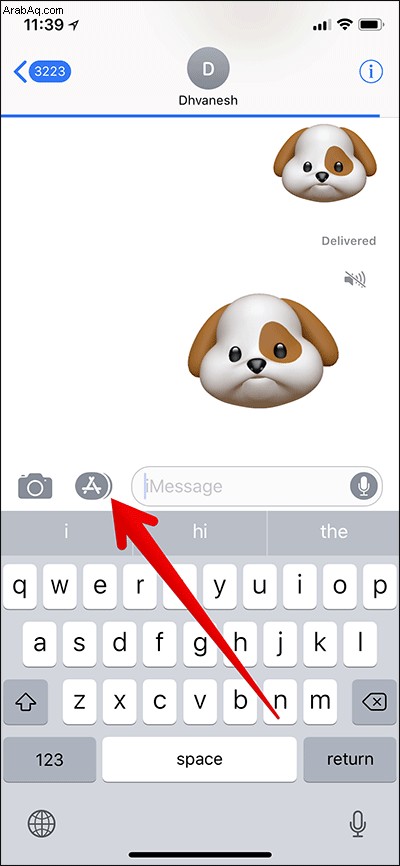
الخطوة رقم 4. بعد ذلك ، عليك النقر على زر Animoji.
الخطوة رقم 5. حدد Animoji المفضل لديك.
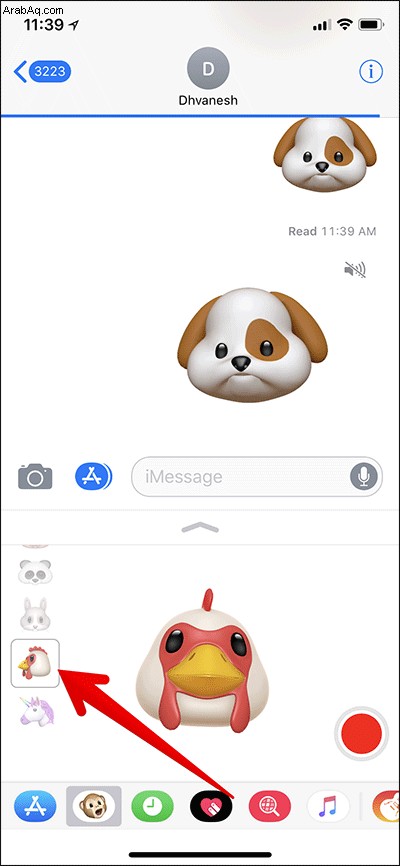
الخطوة رقم 6 . الآن ، انظر إلى جهاز iPhone X وضع وجهك داخل الإطار.
الخطوة رقم 7. بعد ذلك ، أطلق العنان لتجسيدك السري وقم بعمل تعبيرات وجه.
الخطوة رقم 8. أخيرًا ، عليك النقر على Animoji ثم النقر على زر الإرسال.
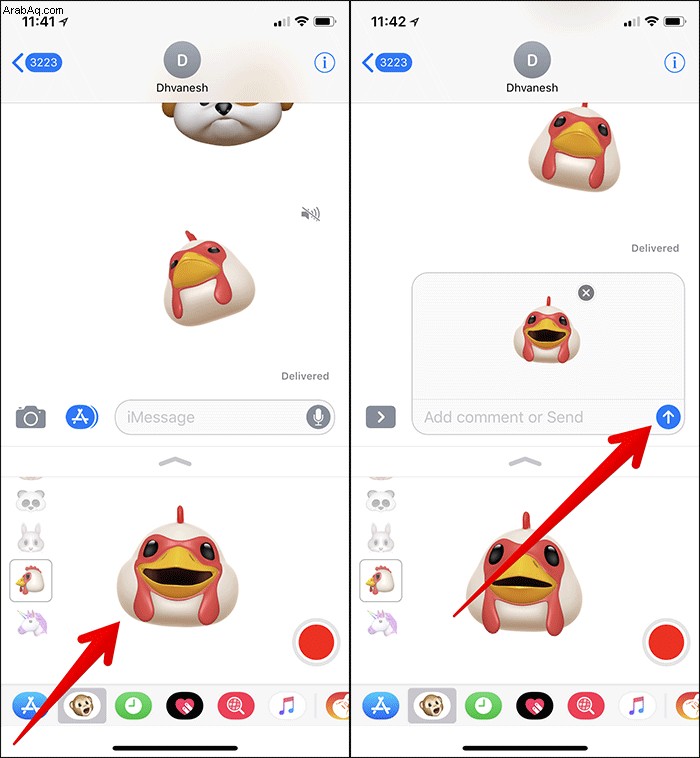
كيفية حفظ ومشاركة Animoji على iPhone
يتم إرسال الرسوم المتحركة كفيديو بحيث يمكن الوصول إليها على الأجهزة الأخرى. انتقل إلى هذا الدليل السريع لحفظ Animoji على جهاز iPhone الخاص بك ، ثم شاركه مع أصدقائك.
هذا كل ما في الأمر!
شق طريقك نحو رسائل iMessaging المحبة للمرح!
على الرغم من أنني وجدت دائمًا iMessaging رائعًا ؛ Animoji جعله رائعًا. ما رأيك في ذلك؟ أطلق عليه في التعليقات أدناه.
قد ترغب في استكشاف:
- كيفية استخدام ميزة ضبط العمق في iPhone
- كيفية استخدام تطبيق الاختصارات على أجهزة iPhone و iPad
- كيفية استخدام Memoji على iPhone و iPad Pro (الدليل الشامل)